
デスクトップ コンピュータを使用する過程で、システムのクラッシュ、ソフトウェアの問題、またはその他の障害が発生することは避けられません。このとき、問題を解決するにはシステムを再インストールする必要があります。一部のネチズンは、デスクトップ コンピュータに win10 を再インストールする方法を知りたいと思っています。ここでは、デスクトップ コンピュータに win10 を再インストールするための簡単なステップバイステップのチュートリアルを紹介します。
PHP 配列の重複排除の問題: 重複要素を効果的に削除するにはどうすればよいですか? PHP 配列内の重複要素の処理は一般的な問題であり、重複要素を削除するための信頼できる方法が必要です。単純なループから高度なアルゴリズムまで、PHP エディター Strawberry は、この問題を解決するためのさまざまな方法をガイドし、実際のプロジェクトで重複値を効率的に削除するのに役立ちます。この記事では、各方法の手順、時間の複雑さ、利点を詳しく説明し、アレイの重複排除テクニックを完全にマスターできるようにします。
方法 1: win10 システム リセット機能を使用する (システムを工場出荷時の設定に復元するのに役立ちます)
Win10 システムにはシステム リセット機能が組み込まれており、誰でもシステムを復元できるようになります。再インストールの目的を達成するために工場出荷時の設定に戻し、多くのシステム問題を効果的に解決し、操作も簡単です。詳細は次のとおりです:
1. win10 システムのスタート メニューをクリックし、[設定] を選択して開きます。

2. [更新] をクリックして安全に入力します。

3. 左側の [回復] をクリックし、[この PC をリセットして開始する] を選択します。
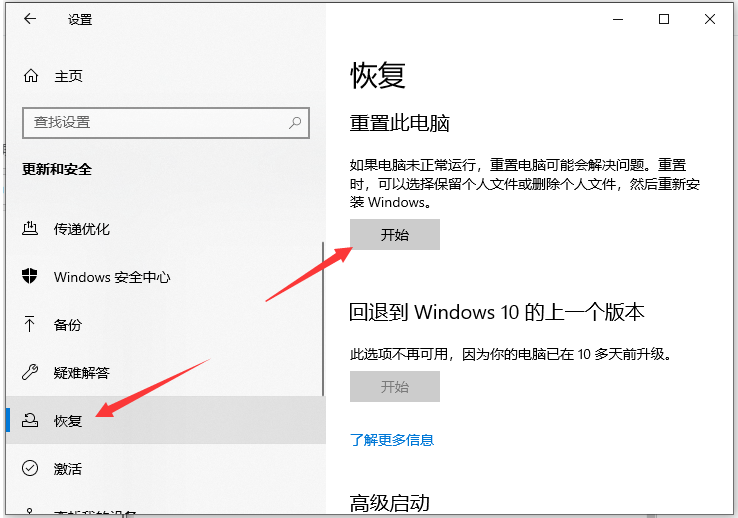
4. ニーズに応じて適切なオプションを選択します。

5. [コンピューターをリセット] をクリックし、プロンプトに従い、システムのリセットが完了するまで待ちます。

方法 2: Xiaobai ツールを使用して、ワンクリックでシステムをオンラインで再インストールします。
上記のリセット システムが失敗する、失敗する、再インストールが十分でない場合など、次の方法をお勧めします。方法 2: 使いやすい Xiaobai の 3 ステップのインストール ツールを使用して、ワンクリックで新しいシステムをオンラインでインストールおよび交換できます。インストールされたシステムは元のバージョンに基づいており、安全で信頼性が高く、操作が簡単です。 。詳細は次のとおりです:
1. まず、「Xiaobi System 公式 Web サイト」から Xiaobai 3 ステップ インストール ツールをダウンロードし、win10 システムを選択してクリックして再インストールします。

2. ソフトウェアがシステム イメージを自動的にダウンロードしてシステムを展開し、完了後に自動的に再起動するまで待ちます。

3. システムを再起動すると、自動的に xiaobai-pe システムに入ります。

4. pe システムでは、初心者用インストール ツールが win10 システムを自動的にインストールします。

5. インストールが成功するまで待ち、再起動して新しいシステム デスクトップに入ります。

方法 3: 初心者ツールを使用して USB フラッシュ ドライブを作成し、システムを再インストールします
システム クラッシュ、ウイルス感染によりコンピュータ システムに障害が発生した場合安定性の問題や正常に起動できない場合は、便利な Xiaobai ワンクリック システム再インストール ツールを使用して USB ディスクを作成し、システムを再インストールして問題を解決することもできます。ここでは、操作も非常に便利で、初心者向けに便利なワンクリックシステム再インストールツールをお勧めします。具体的な手順については、Win10 システムを再インストールするための USB ディスクの作成に関する Xiaobai のチュートリアルを参照してください。

win10 システムを再インストールするための愚かなワンクリック方法と手順
USB ディスクからシステム win10
コンピューターが壊れた場合にシステム win10 を再インストールする方法
注: システムを再インストールする前に、重要な個人ファイルとデータを外部デバイスにバックアップする必要がありますデータの損失を防ぐため。
概要:
以上がデスクトップ システムに win10 を再インストールするためのステップバイステップのチュートリアルの詳細内容です。詳細については、PHP 中国語 Web サイトの他の関連記事を参照してください。